在电脑使用过程中,声卡驱动至关重要,它能确保声音正常播放和录制。驱动精灵是一款强大的驱动管理软件,能轻松帮我们安装声卡驱动。下面就来详细介绍如何用驱动精灵安装声卡驱动。
准备工作
首先,确保电脑已联网,以便驱动精灵能从网络获取最新的声卡驱动程序。然后,从驱动精灵官方网站下载并安装最新版本的驱动精灵。安装完成后打开软件。
检测硬件
打开驱动精灵后,它会自动对电脑硬件进行全面检测。稍等片刻,就能看到详细的硬件信息列表。在列表中找到“声音、视频和游戏控制器”选项,展开后查看声卡设备名称。比如常见的realtek高清晰音频设备等,确认声卡型号,以便后续准确安装驱动。

下载安装声卡驱动
检测完成后,在驱动精灵主界面中,找到声卡设备对应的驱动程序选项,点击“安装”按钮。驱动精灵会自动从服务器下载适配你电脑声卡型号的最新驱动程序。下载速度取决于你的网络状况,耐心等待下载完成。
下载完毕后,驱动精灵会自动开始安装声卡驱动。在安装过程中,可能会提示你重启电脑,这是正常现象,按照提示操作即可。重启电脑后,声卡驱动就安装完成了。
验证驱动是否安装成功
安装完成后,可以通过播放音乐、观看视频或者使用录音软件等方式来验证声卡驱动是否安装成功。如果声音能正常播放和录制,说明安装成功。如果遇到问题,可在驱动精灵中再次检测声卡驱动状态,查看是否有更新或者其他异常提示,根据提示进行相应处理。
通过以上简单几步,利用驱动精灵就能轻松为电脑安装好声卡驱动,让你的电脑声音功能恢复正常,尽情享受音频带来的乐趣。

在使用驱动精灵的过程中,你是否有一些独特的想法或遇到了一些问题,想要反馈给开发者呢?其实,驱动精灵为用户提供了便捷的反馈渠道,让你的建议能够直达团队,助力软件不断优化升级。首先,打开驱动精灵软件。在软件界面中,仔细寻找反馈入口。一般来说,它可能位于软件的设置菜

驱动精灵是一款常用的电脑驱动管理软件,它不仅能帮助用户更新驱动程序,还具备垃圾清理功能。合理设置垃圾清理周期,能让电脑保持良好性能。下面就来详细介绍一下如何在驱动精灵中设置垃圾清理周期。打开驱动精灵软件首先,确保你的电脑已经安装了驱动精灵,并将其打开。打开后,

在电脑使用过程中,有时我们需要卸载一些不再需要的软件,驱动精灵就是其中之一。那么,驱动精灵怎样卸载软件呢?别担心,下面为你详细介绍。一、通过控制面板卸载1.首先,打开电脑的“控制面板”。你可以通过在电脑桌面左下角的开始菜单中找到“控制面板”选项并点击打开。2.

在使用驱动精灵进行驱动备份时,有时我们可能需要更改备份文件的存储目录,以方便管理或满足特定的需求。那么,驱动精灵该如何更改备份文件目录呢?首先,打开驱动精灵软件。在软件主界面中,我们可以看到界面布局简洁明了,各项功能一目了然。然后,点击软件界面右上角的“设置”

在电脑的使用过程中,驱动程序就像是硬件与操作系统之间的桥梁,其稳定性和安全性至关重要。而驱动精灵作为一款备受信赖的驱动管理软件,为我们提供了强大的驱动保护功能,让你的电脑硬件运行更加稳定可靠。那么,如何开启驱动精灵的驱动保护功能呢?接下来就为你详细介绍。一、下

在网络使用中,有时我们需要设置代理来优化网络连接或突破某些限制。驱动精灵作为一款常用的驱动管理软件,在特定情况下也可能需要进行代理设置。那么,驱动精灵怎样设置代理呢?下面就为大家详细介绍。首先,打开驱动精灵软件。进入主界面后,找到软件的设置选项。一般来说,设置

时间:2025/10/29

时间:2025/10/29

时间:2025/10/28

时间:2025/10/26

时间:2025/10/26
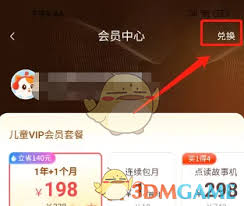
时间:2025/10/26

时间:2025/10/25

时间:2025/10/24

时间:2025/10/23

时间:2025/10/23